0*c0000001無法啟動系統表示引導裝置有問題,或有些引導檔案已損壞,其解決方法:1、製作一個Windows 10安裝碟來修復;2、借助電源鍵強制開關機三次,再次啟動時點擊“高級選項”進入;3、點擊“疑難排解”進入“啟動設定”中點擊“重啟”,根據實際情況選擇一個安全模式進入;4、點擊“開始選單”選擇“設定”,卸載所有近期或當天安裝的軟體;5、退出安全模式再重新啟動系統即可。

本教學作業系統:Windows10系統、Dell G3電腦。
錯誤代碼:0xc0000001表示引導裝置可能有問題,或某些引導檔案已損壞。如果電腦的開機磁區出了問題,也會發生這種情況。系統檔案損壞或記憶體損壞是一個常見的原因,最近的硬體和軟體變更也可能是一個原因。
0xc0000001無法進入系統的解決方法
首先要製作Windows 10安裝盤,進入Windows 10安裝介面後,選擇左下角修復電腦。
方法/步驟:
解除安裝最近安裝的軟體或驅動程式解決不相容問題
1、先使用電源鍵強制開關機win10系統,重複此操作三次後,再次啟動時會出現正在診斷你的電腦,等待出現自動修復介面後,點擊「進階選項」進入。
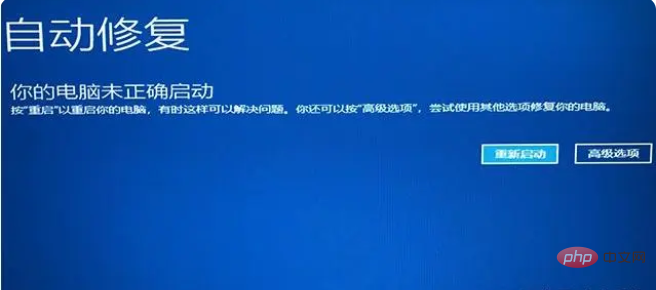
2、點選「疑難排解」進入。
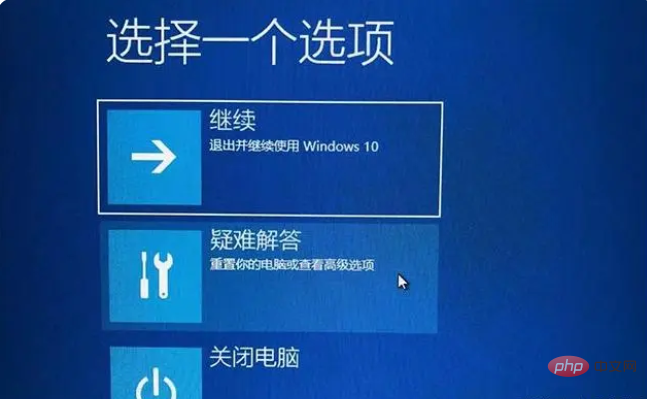
3、依序點選「進階選項」-「啟動設定」進入。
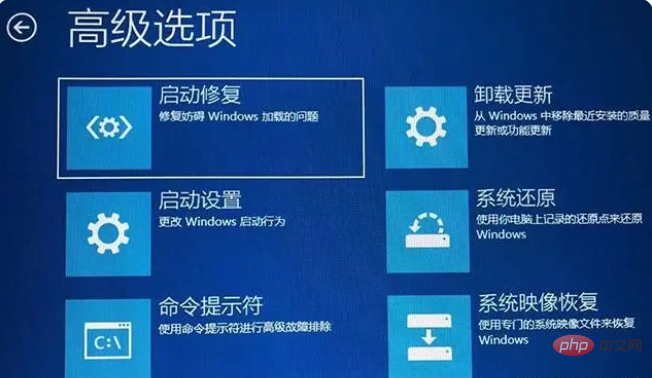
4、選擇點選「重啟」。
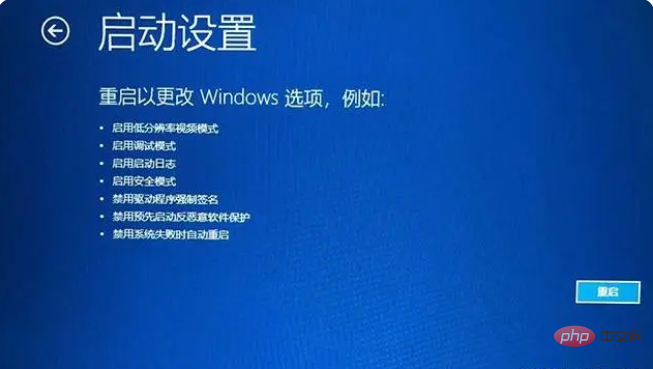
5、序號4-6都是安全模式,依照實際情況選擇一個安全模式進入。
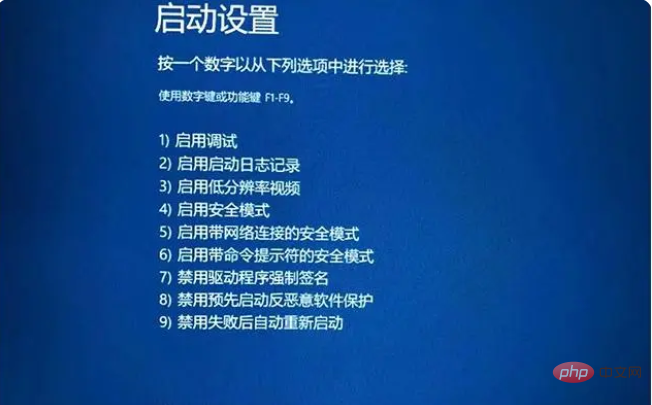
6、進入安裝模式後,將最近安裝的軟體或系統更新包,更新的驅動,例如顯示卡驅動器都卸載了,再次嘗試是否可以開機。首先點選“開始選單”,選擇“設定”打開,點選應用程式進入。
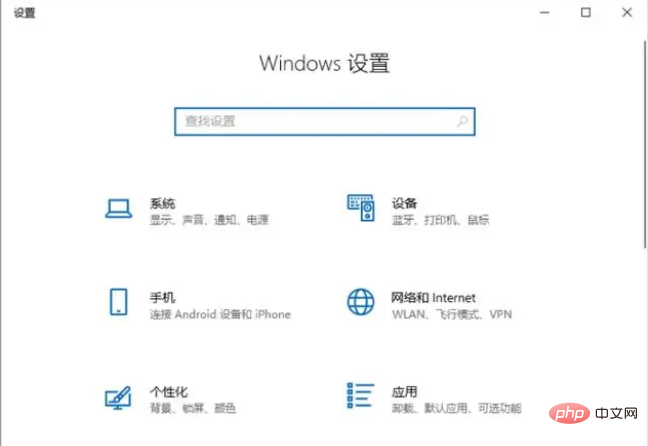
7、找到並卸載所有近期或當天安裝的軟體,然後再退出安全模式重新啟動嘗試看是否可以正常進入win10系統。
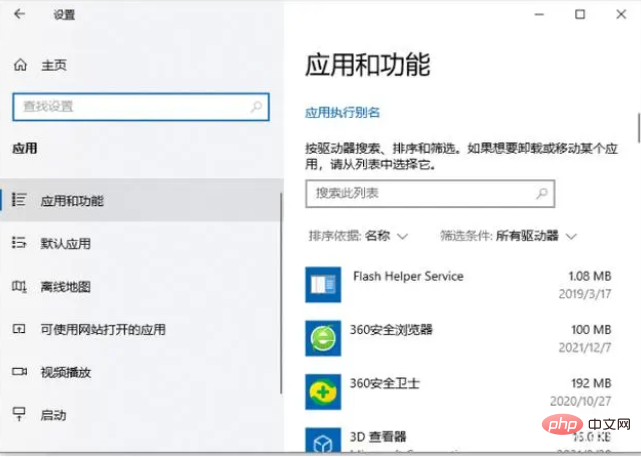
8、如果是驅動程序,那就在安全模式進入裝置管理器卸載顯示卡驅動程式。滑鼠右鍵點選“此電腦”,選擇“管理”進入。
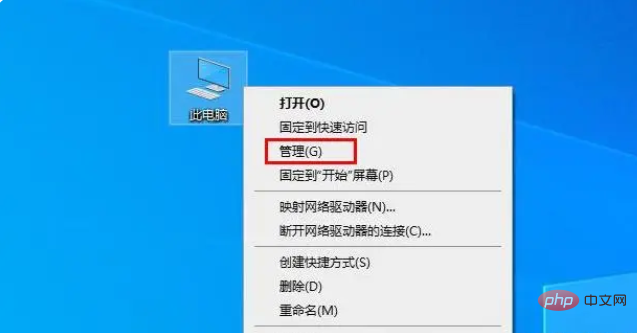
9、點擊“裝置管理員”,這裡以顯示卡驅動為例,找到並展開顯示適配器,選中顯示卡驅動設備後滑鼠右鍵,選擇卸載設備,按照提示操作卸載即可。

以上是0*c0000001無法啟動系統怎麼辦的詳細內容。更多資訊請關注PHP中文網其他相關文章!




